鼠标的滚轮容易坏,看文章的时候自动滚动就是个问题,拉右边的垂直滚动条很麻烦,怎么办呢?blue1000教你高手是如何用按钮实现文档自动滚动。
其实,从word2002版本开始,Word程序就开始提供文件自动滚动功能,无论电脑鼠标是否有滚轮都可以使用,方便用户轻松地将文件内容上下拖动观看,下面笔者就以Word2007为例,为大家介绍操作方法。
小提示:此方法同样适用于鼠标滚轮损坏的情况下,供用户临时使用。
1.先运行Word2007程序,然后依次点选界面左上角的“office按钮”-->“Word选项”。切换到“自定义”标签页,在左边窗口中选择“从此位置选择命令”下拉菜单中的“所有命令”,再将其中一个名为“自动滚动”的命令添加到右边窗口的“自定义快速访问工具栏”中。
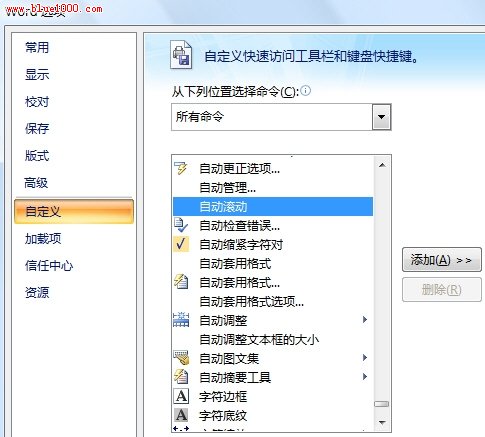
鼠标没滚轮?用按钮实现文档自动滚动
添加自动滚动
2.退出设置窗口后,返回Word2007操作界面,你会看到界面左上角“快速存取工具栏”中多出一个绿色的水晶球按钮,那就是“自动卷动”功能。
3.单击“自动卷动”按钮后,Word2007窗口中间的鼠标会变成黑色三角形形状,而窗口中间还出现了一个浅灰色的上下箭头图案。将鼠标移到上箭头图案,文件会向上卷动;移到下箭头图案,则会将文件向下卷动;鼠标移到中间表示停止卷动。如果用户想终止自动卷动操作,只需单击鼠标左键即可。
注:更多精彩教程请关注管理资源吧电脑教程栏目,管理资源吧电脑办公群:189034526欢迎你的加入